Trabajando con Elementos 2D
El Panel de Recursos te permite agregar elementos multimedia como imágenes, videos, audio y PDFs a tu escena. Estos elementos pueden servir como activos decorativos, pantallas informativas o portales interactivos, contribuyendo a una experiencia más inmersiva para los usuarios en el Metaverso.
Agregar imágenes a tu escena
Puedes integrar imágenes en tu escena utilizando dos métodos de proyección principales:
- Proyección 2D: Muestra imágenes como elementos planos dentro de la escena.
- Proyección Equirrectangular 360 Grados: Envuelve la imagen en forma esférica, ideal para skyboxes o fondos inmersivos.
Cómo subir imágenes
- Abre la pestaña "Assets" en XR Creator Studio.
- Haz clic en "Agregar" y sube una imagen o GIF desde tu computadora.
- Arrastra y suelta la imagen en el viewport.
- Configura el tipo de proyección en el Panel de Propiedades.
Propiedades de imagen
| Propiedad | Descripción |
|---|---|
| Image URL | Define la URL de origen de la imagen. Puedes subir/cambiar una imagen o proporcionar un enlace externo. |
| Controls | Activa controles interactivos, como zoom o opciones de visualización. |
| Billboard | Hace que la imagen siempre mire al usuario, útil para elementos de UI o señales. |
| Link Href | Convierte la imagen en un enlace a URLs externas, salas del Metaverso u otros Verses. |
| Open as Iframe | Permite que la imagen se abra en un iframe en lugar de redirigir a otra página. |
| Use 2D View | Muestra la imagen en una interfaz 2D con zoom y desplazamiento. |
| Hide Link Href Button | Oculta el botón interactivo "Jump" para enlaces de imágenes, creando transiciones más fluidas. |
| Is 360 Portal | Convierte la imagen en un portal inmersivo de 360 grados. |
| Transparency Mode | Ajusta la transparencia (opaco, transparente). |
| Projection | Controla cómo se proyecta la imagen: plana (2D estándar) o equirrectangular (360 grados). |
Uso de imágenes como portales
Puedes usar imágenes o videos como portales para enlazar a salas externas, escenas o sitios web, ideal para crear transiciones entre Verses o proporcionar acceso directo a contenido web.
Cómo configurar un portal multimedia
- Sube una imagen o video a tu proyecto.
- Posiciónalo en el viewport donde los usuarios puedan interactuar con él.
- En el Panel de Propiedades, busca el campo "Link Href".
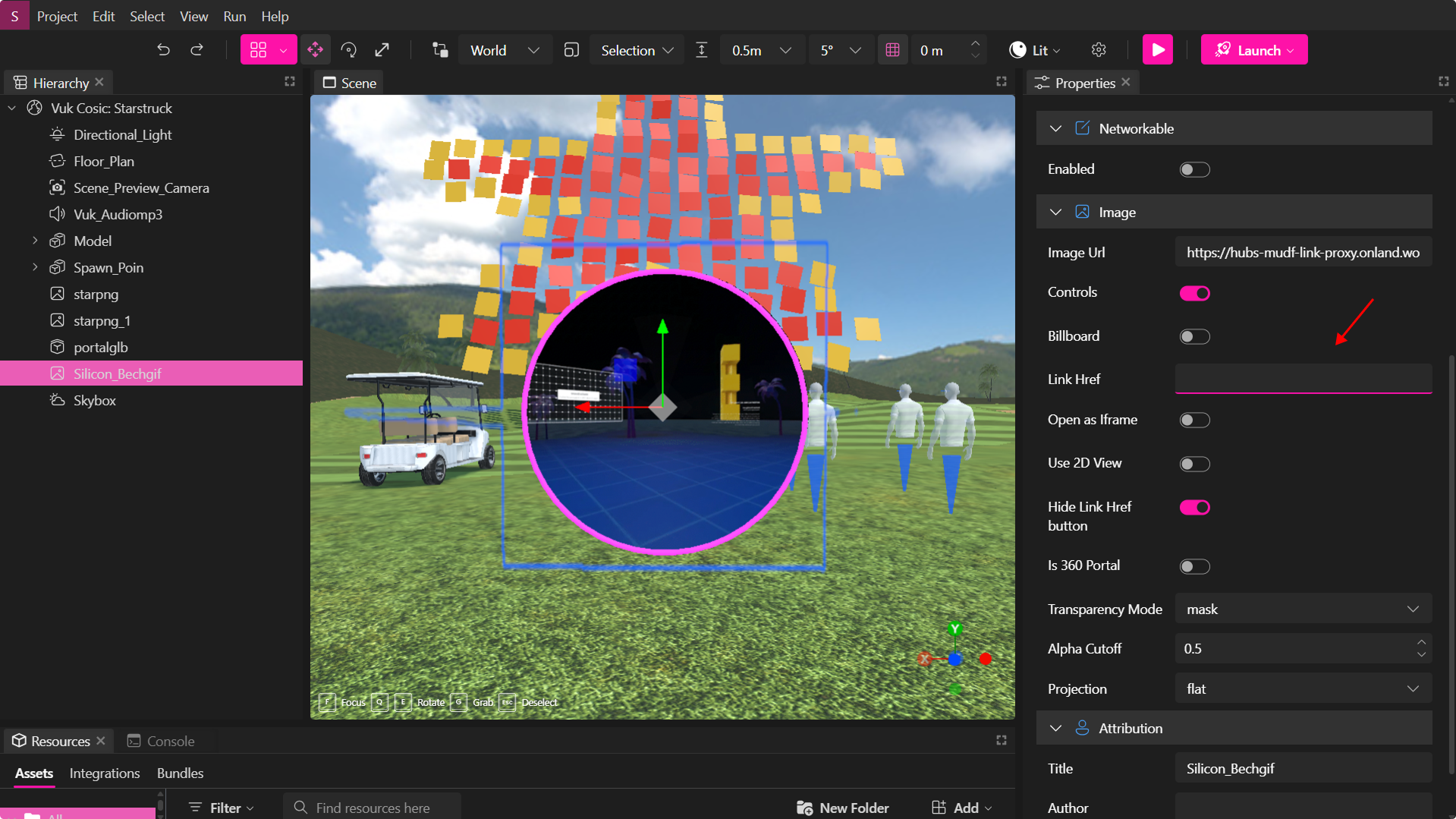
- Ingresa la URL del destino (sala del Metaverso, escena o enlace externo).
- Publica tu proyecto.
- Una vez publicado, al pasar el cursor sobre la imagen aparecerá la opción "Jump".
🔹 Pro-tip: Puedes ocultar el botón "Jump" activando la opción "Hide Link Href Button" en el Panel de Propiedades, lo que crea un efecto de transición más fluido.
Agregar videos a tu escena
Los videos pueden ser subidos y utilizados como reproductores multimedia permanentes en tus Verses. XR Creator soporta archivos de video estáticos y contenido en streaming.
Cómo subir y configurar videos
-
Abre la pestaña "Assets" y sube un archivo de video o enlaza una fuente de streaming.
-
Configura las opciones de reproducción en el Panel de Propiedades, incluyendo:
- Auto Play: Inicia el video automáticamente al entrar en la escena.
- Loop: Activa la reproducción continua, ideal para videos de fondo.
- Activar video por proximidad: Reproduce el video cuando los usuarios se acerquen dentro de un radio definido.
-
Configura los Controles de Video
Activa el interruptor de controls para habilitar funciones interactivas en el reproductor de video.
Puedes activar cualquiera de las siguientes opciones:- Control de volumen
- Modo pantalla completa
- Botón de reproducir/pausar
- Botones de avance/retroceso (Seek)
- Visualización del tiempo
-
Video como Portal
Agrega un elemento de video, luego configura el campo "Link Href" para que el video funcione como un portal, similar a las imágenes.
Propiedades adicionales de video
| Propiedad | Descripción |
|---|---|
| Billboard | Hace que el video siempre mire al usuario. |
| Invisible Background | Usa pantalla azul/verde para hacer el fondo transparente. |
| Start Video Inside Scene | Retrasa la reproducción hasta que los usuarios entren en la sala principal. |
| Use 2D View | Abre el video en una interfaz 2D con zoom y desplazamiento. |
| Projection | Proyección plana o envolvente de 360 grados. |
| Enable Proximity | Inicia el video cuando el usuario se acerque. |
Transparencia para Videos
Puedes integrar videos transparentes en escenas del Metaverso, desbloqueando un nuevo nivel de realismo.
Cómo habilitar la transparencia de video
- Usa un video con fondo de croma (pantalla azul/verde).
- Importa el video en XR Creator Studio.
- En el Panel de Propiedades, activa "Fondo Invisible".
Agregar audio a tu escena
El audio mejora la ambientación, proporciona narración o activa efectos sonoros en tus Verses.
Puedes subir archivos .mp3 o usar enlaces a fuentes de audio externas.
Cómo agregar audio
- Agrega un elemento de audio desde el Panel de Recursos.
- Sube un archivo de audio o ingresa un URL de audio en streaming.
- Configura las opciones de reproducción:
- Auto Play: Comienza automáticamente al entrar en la escena.
- Loop: Activa reproducción continua.
Otras propiedades de audio
| Propiedad | Descripción |
|---|---|
| Controls | Muestra u oculta los controles del audio (reproducir, pausar, volumen). |
| Don't Play Audio Twice | Evita que el audio se repita si la escena se recarga (reinicio en 24 horas). |
| Start Audio Only Inside Scene | Asegura que el audio solo comience dentro de la sala principal, evitando reproducción en el lobby. |
| Override Audio Settings | Usa audio PannerNode para efectos de sonido espaciales. |
| Enable Proximity | Hace que el audio comience cuando los usuarios se acerquen dentro de un radio definido. |
Agregar PDFs a tu escena
Los PDFs pueden mostrarse como elementos 3D interactivos, permitiendo a los usuarios ver documentos dentro del Metaverso.
Cómo subir PDFs
- Sube un archivo PDF o ingresa un enlace URL en el Panel de Recursos.
- Posiciona el PDF en la escena como un elemento 3D.
- Usa la opción "Use 2D View" para facilitar la navegación del contenido.
🔹 Pro-tip: La vista 2D es útil para documentos largos, permitiendo desplazamiento y zoom.
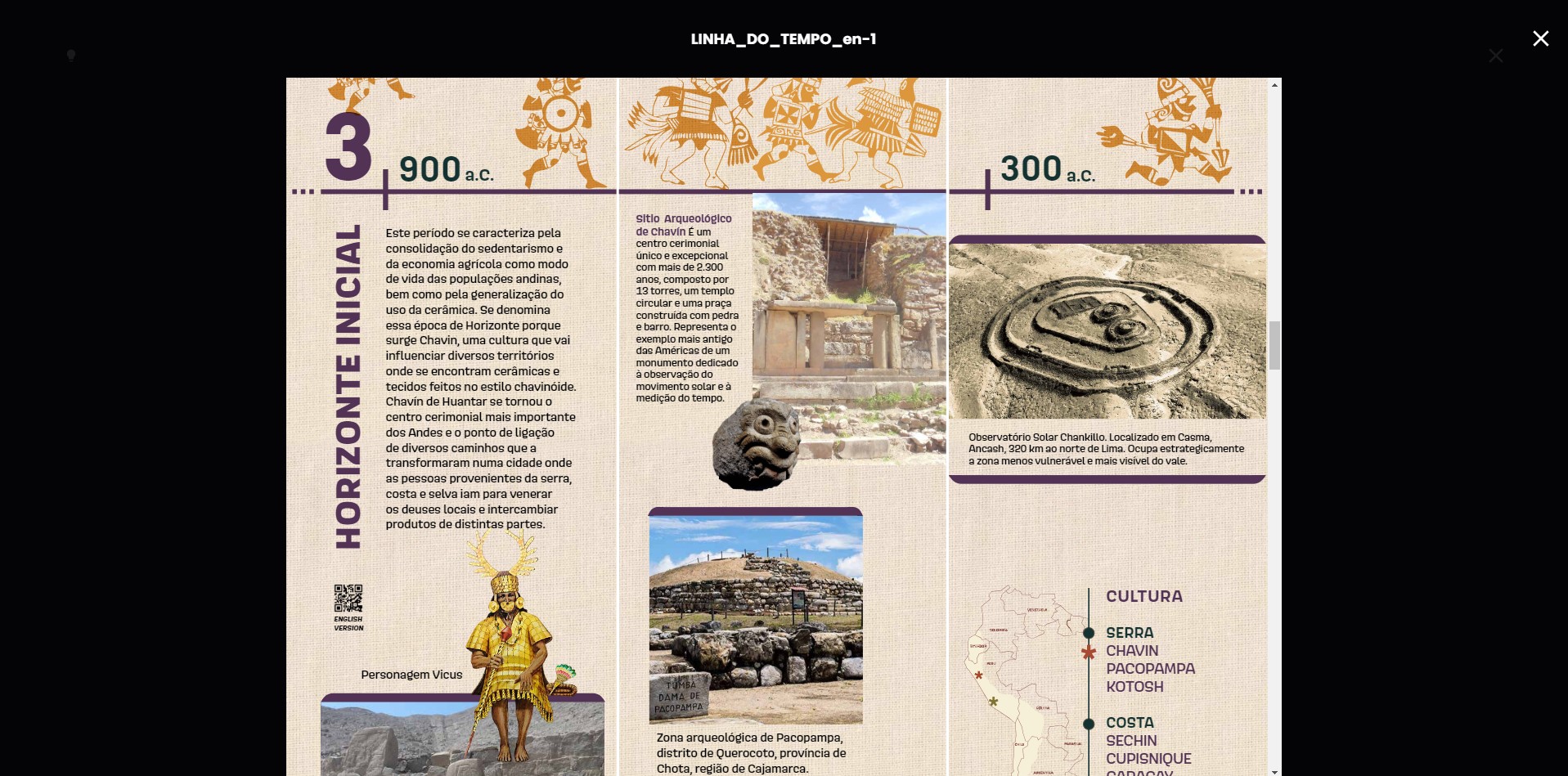
Con estos elementos 2D, puedes crear experiencias interactivas e inmersivas en XR Creator Studio y dar vida a tu visión en el Metaverso 🚀